来源:www.uzhushou.cn 时间:2017-10-19 08:15
我们在使用电脑的时候总会有需求需求,每个人对屏幕的方便率都有着不同的要求,所以我们是用电脑的时候,都会去设置一下电脑屏幕分辨率,不过很多人都不知道win10系统如何设置屏幕分辨率,今天为大家分享win10系统设置屏幕分辨率的操作步骤。
设置屏幕分辨率方法:
1、首先鼠标在桌面空白处右键单击,然后选择“显示设置”选项。如图所示:
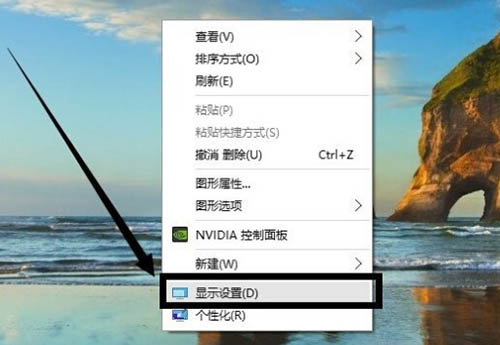
2、在弹出的新窗口中选择“高级显示设置”按钮。如图所示:
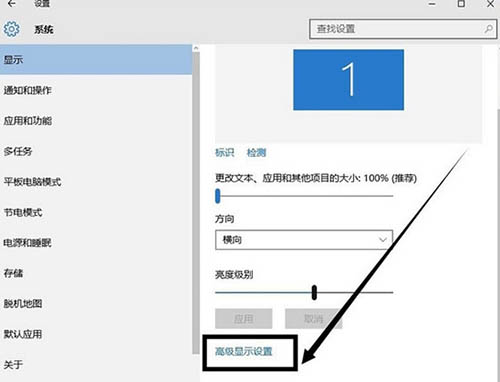
3、这时候就看到分辨率选项了,点击后面的下拉箭头可以进行选择合适的分辨率。如图所示:
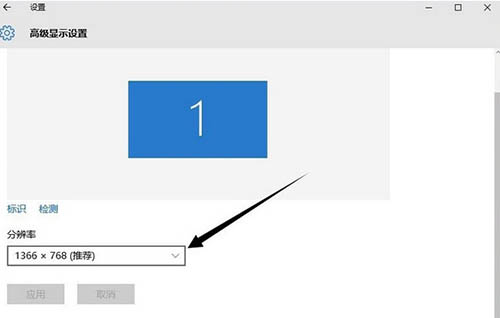
4、选择好之后点击下面的“应用”按钮。如图所示:
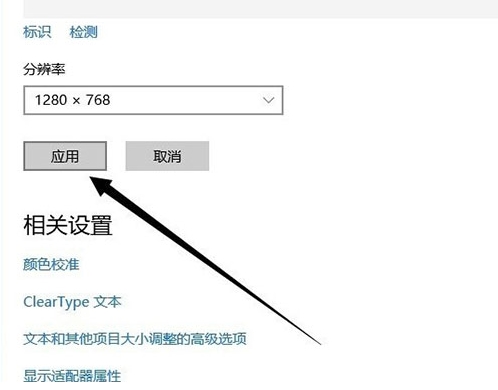
5、这时候会弹出来一个确认框,如果确定要改变分辨率,那么点击“保留更改”即可。如图所示:
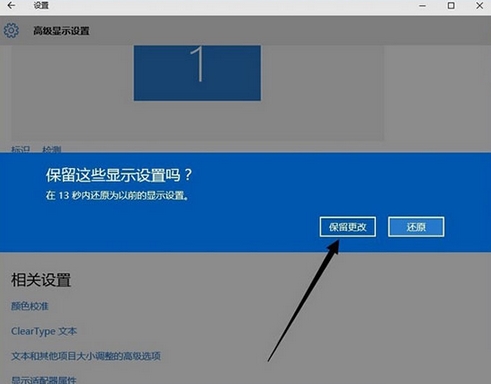
关于win10系统设置屏幕分辨率的操作步骤就为用户们详细分享到这边了,如果有用户们不懂应该怎么设置屏幕的分辨率可以参考以上方法步骤进行设置哦,希望本篇教程对大家有所帮助。
责任编辑:u助手:http://www.uzhushou.cn